情報番号:720079 【更新日:2012.10.03】
「RZライブ」レグザブルーレイで受信している現在放送中のテレビ番組をレグザタブレットで視聴する方法
| 対応機種 | REGZA Tablet AT3S0/35D REGZA Tablet AT500/26F REGZA Tablet AT500/36F REGZA Tablet AT500/46F REGZA Tablet AT570/36F REGZA Tablet AT570/46F REGZA Tablet AT700/35D REGZA Tablet AT700/46F REGZA Tablet AT830/T6F |
|---|---|
| プラットフォーム | Android(TM)3.2,Android(TM)4.0 |
| カテゴリ | テレビ |
回答・対処方法
はじめに
「RZライブ」を使用して、レグザブルーレイ/レグザサーバー*1で受信している放送中のテレビ番組をライブ配信して、レグザタブレットで視聴する方法を説明します。
*1 専用アプリケーション対応のレグザ/レグザブルーレイ/レグザサーバー。対象機種以外ではご利用になれません。
【注意】
- レコーダーの録画状況やその他動作により、本アプリケーションによる視聴ができない場合があります。
- 複数の情報端末で同時に映像を受信することはできません。
- 著作権保護されたコンテンツのみの対応となります。
- 対応機器のチューナーで視聴可能な映像のみの対応となります。
- 配信される映像は、実際の映像より遅れて再生されます。
※AT3S0/35D、AT700/35D、AT830には、「RZライブ」がプレインストールされていません。インストール方法は、[720085:「RZライブ」インストールする方法]を参照してください。
※AT830は、内蔵のTVチューナーとTV視聴アプリ「RZテレビ」で気になるテレビ番組を外出先でも気軽に視聴することができます。詳しくは、[720063:テレビを見るには<REGZA Tablet AT830>]を参照してください。
| 「RZライブ」の活用ガイド(注意事項、レグザブルーレイ/レグザサーバー対応機器情報、ヘルプ、Q&Aなど)、お問い合わせ先については、以下のWebサイトを参照してください。 ■レグザAppsコネクト FAQ http://www.toshiba.co.jp/regza/apps/support/ |
準備
◆ホームネットワークへ接続する
- レグザブルーレイ/レグザサーバーをホームネットワークへ接続する
レグザブルーレイ/レグザサーバーをホームネットワークへ接続します。ホームネットワークへの接続方法については、各機器の説明書を参照してください。
- レグザタブレットをホームネットワークへ接続する
「RZライブ」を使用するレグザタブレットをレグザブルーレイ/レグザサーバーと同じホームネットワークへ接続します。
ホームネットワーク(無線LAN)への接続方法は、以下のリンクを参照してください。
・Android 4.0
[720048:無線LANアクセスポイントへ接続したい<AOSS接続>]
[720049:無線LANアクセスポイントへ接続したい<WPS接続>]
[720050:無線LANアクセスポイントへ接続したい<通常の接続方法>]
[720051:無線LANアクセスポイントへ接続したい<ステルス・ANY接続の拒否(手動接続)>]
・Android 3.2
[720027:無線LANアクセスポイントへ接続したい<WPS接続>]
[720026:無線LANアクセスポイントへ接続したい<通常の接続方法>]
[720028:無線LANアクセスポイントへ接続したい<ステルス・ANY接続の拒否(手動接続)>]
「RZライブ」を起動する
◆方法1:ホーム画面から起動する方法
※Android 4.0のみ
- .ホーム画面の[RZライブ]アイコンをタップします。
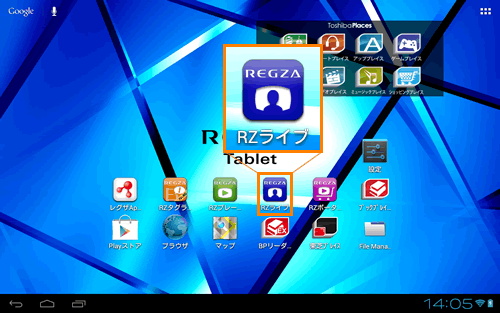 (図1)
(図1)
◆方法2:アプリ画面から起動する方法
- ホーム画面右上の[アプリ]アイコンをタップします。
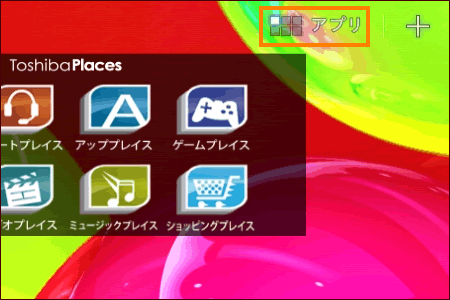 (図2)
(図2)
- アプリの一覧が表示されます。[RZライブ]アイコンをタップします。
※アイコンの位置は、画面の状態によって変わることがあります。
※一覧に[RZライブ]アイコンが表示されていない場合は、左右にフリック(画面に指を置き、時間をおかずに、画面を軽くはらうように動かす)して、画面を切り替えてください。
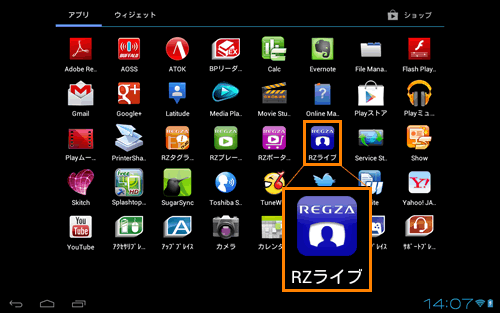 (図3)
(図3)
「RZライブ」に機器を登録する
初めて機器に接続する際に登録が必要となります。
※「RZプレーヤー」や「RZポーター」などで登録を済ませている場合は、 となり、この手順は必要ありません。
となり、この手順は必要ありません。
- 「RZライブ」を起動すると、「機器選択」画面が表示されます。機器の一覧から
 と表示されている登録したい機器をタップします。
と表示されている登録したい機器をタップします。
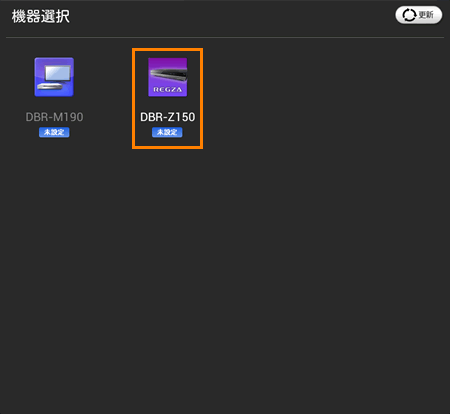 (図4)
(図4)
※「機器選択」画面が表示されない場合は、画面右上の[サブメニュー]アイコン をタップし、表示されるメニューから[機器選択]をタップします。
をタップし、表示されるメニューから[機器選択]をタップします。
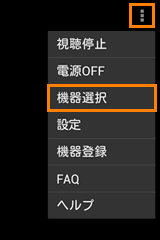 (図5)
(図5)
- 初めて使用するときは、”初回のみアクティベーションが必要です。・・・”メッセージ画面が表示されます。インターネットに接続していることを確認し、[はい]をタップします。
※他のRZアプリ(「RZプレーヤー」や「RZポーター」など)でアクティベーションを行なっている場合は、この画面は表示されません。
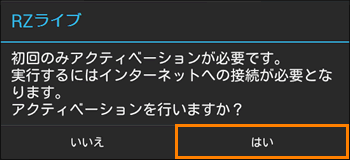 (図6)
(図6)
- 「機器登録」画面が表示されます。以下の情報を入力します。
・”ユーザー名”欄・・・レグザブルーレイ/レグザサーバーに登録されているユーザー名
・”パスワード”欄・・・レグザブルーレイ/レグザサーバーに登録されているパスワード
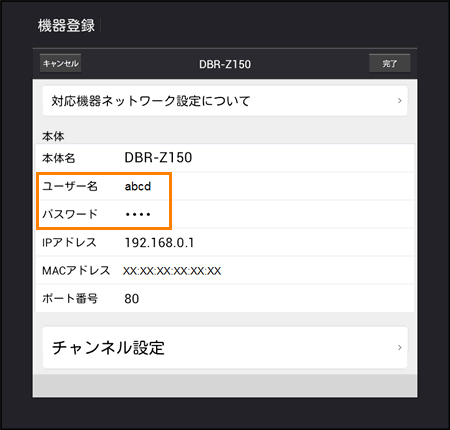 (図7)
(図7)
- [チャンネル設定]をタップします。
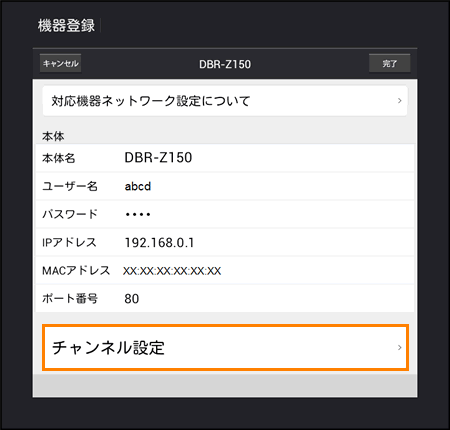 (図8)
(図8)
- 対応機器側から各放送メディア(地上デジタル、BSデジタル、110度CSデジタル)のチャンネル情報を取得します。[完了]ボタンをタップします。
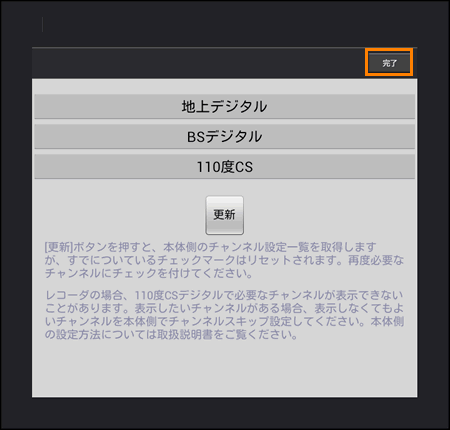 (図9)
(図9)
<放送メディアのチャンネル情報を確認したいとき>
a.確認したい放送メディアをタップします。ここでは例として[地上デジタル]をタップします。
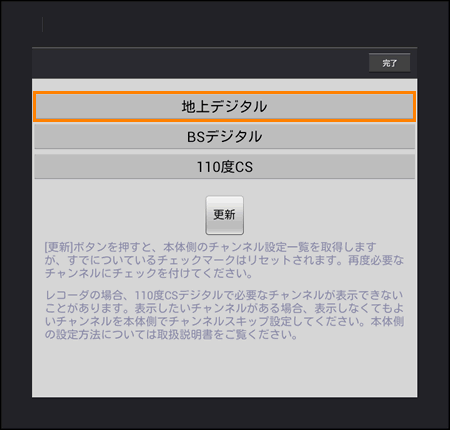 (図10)
(図10)
b.チャンネル情報が表示されます。確認しましたら、[完了]をタップします。
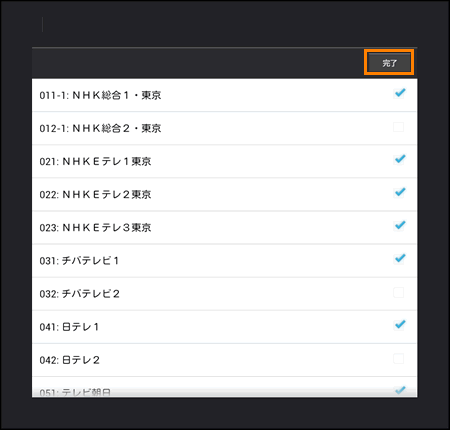 (図11)
(図11)
放送中のテレビ番組を視聴する
- 放送中の番組のライブ配信が開始されます。
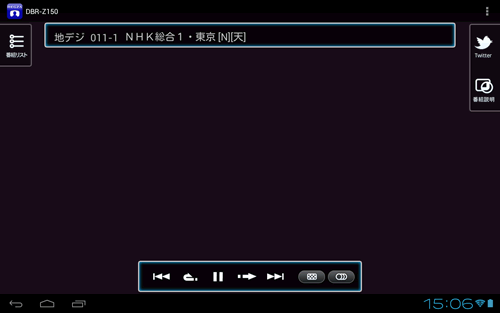 (図12)
(図12)
- チャンネルを変更する場合は、画面左上の[番組リスト]をタップします。
- 現在放送中の番組一覧が表示されます。番組を選んでタップすると選んだ番組に切り換わります。
※チャンネルの切り換えには時間がかかります。
※画面の上下左右に表示されるメニューなどは、視聴を開始してから約6秒で非表示になります。
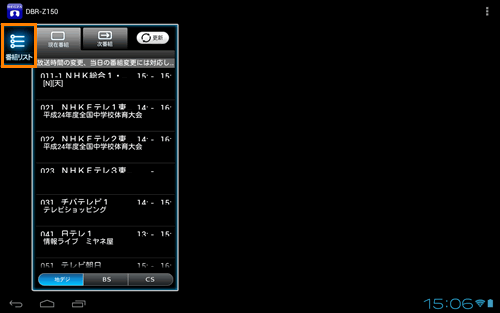 (図13)
(図13)
<補足>
視聴中にお好みで画質や音声を切り換えることができます。
 [画質]ボタン
[画質]ボタン
画質を切り換えます。
 [音声]ボタン
[音声]ボタン
音声を切り換えます。
関連情報
- 「RZプレーヤー」の使い方については、以下のリンクを参照してください。
[720078:「RZプレーヤー」レグザやレグザブルーレイに録画した番組をレグザタブレットで視聴する方法]
- 「RZポーター」の使い方については、以下のリンクを参照してください。
[720080:「RZポーター」レグザブルーレイに録画した番組をレグザタブレットにダビングして持ち出す方法]
以上
